Kako izbrišem profil Thunderbird – TechCult
Miscellanea / / June 27, 2023
Ste razočarani zaradi natrpanih profilov Thunderbird in želite nov začetek? Upravljanje več računov v Thunderbirdu je lahko grdo, vendar lahko brisanje neuporabljenih profilov stvari poenostavi. Če niste prepričani, kako izbrisati profil Thunderbird, vas bo ta članek vodil skozi postopek.

Kazalo
Kako izbrišem profil Thunderbird
Thunderbird je brezplačen e-poštni program, ki ga je ustvarila Mozilla in vam omogoča dodajanje dodatnih funkcij. Ustvarjanje računa na platformi vključuje enostaven postopek, če pa ga želite odstraniti, lahko enostavno sledite korakom v tem priročniku, da izbrišete svoj profil.
Kje je moj Thunderbird profil?
Vaš Thunderbird profil je shranjen lokalno v vaši napravi v mapi profila. Če ga obiščete, si lahko ogledate vse podatke svojega profila. Če želite dostopati do svojega profila, odprite razdelek Več o odpravljanju težav in si oglejte celotno mapo svojega profila z imenom profilename.default. Vsi profili, ki so povezani z vašo aplikacijo Thunderbird, bodo vidni v tej mapi profila pod mapo Thunderbird.
Če želite izbrisati svoj stari profil Thunderbird, sledite tem korakom:
Opomba: Prepričajte se, da ste prenesli in namestili Namizna aplikacija Thunderbird.
1. Odprite Namizna aplikacija Thunderbird na vašem računalniku.
2. Kliknite na ikona menija hamburgerja v zgornjem desnem kotu zaslona.
3. Kliknite na pomoč možnost v spustnem meniju.
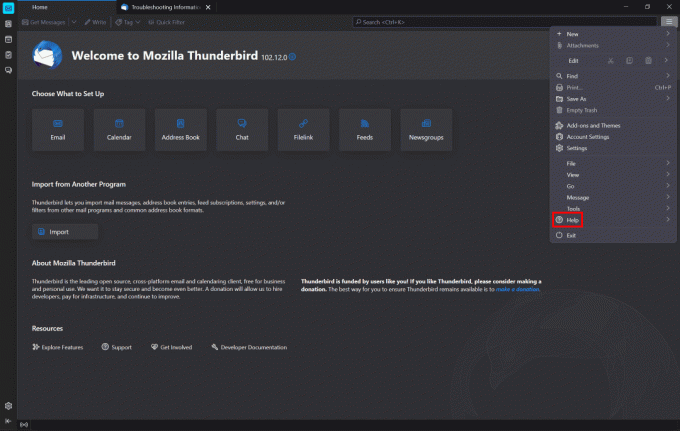
4. Kliknite na Več informacij o odpravljanju težav.
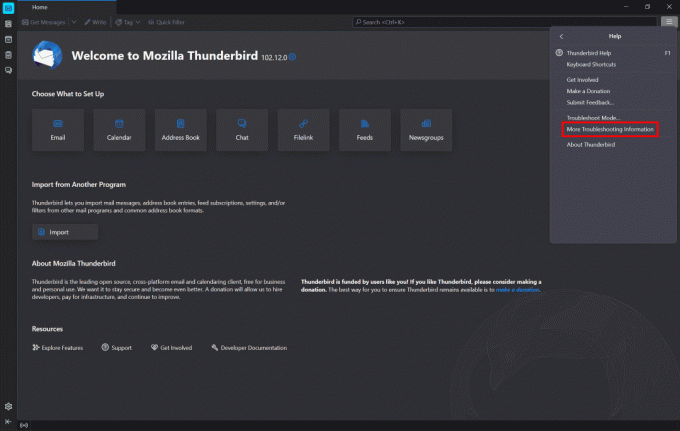
5. V razdelku z informacijami o odpravljanju težav kliknite na Odpri mapo poleg možnosti mape profila.
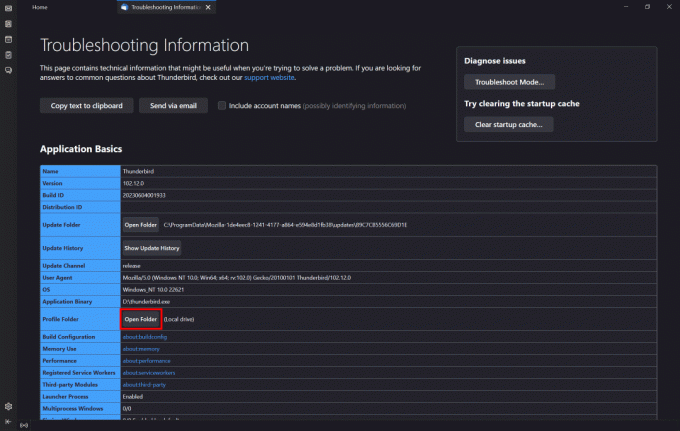
6. Pojdi nazaj k Profili, kliknite na ime profila.privzeto mapo in nato kliknite na ikona za brisanje da izbrišete profil.

Preberite tudi:Kako izbrisati profil SCRUFF
Kako odstranim račun Thunderbird iz svojega računalnika
Poleg brisanja profila lahko iz računalnika odstranite tudi svoj račun Thunderbird. Če želite izvedeti več, sledite tem korakom:
Opomba: Prepričajte se, da ste prenesli, namestili in se prijavili v svoj račun v aplikaciji Thunderbird Desktop.
1. Odprite Namizna aplikacija Thunderbird v računalniku in kliknite svoj email naslov.

2. Kliknite na Nastavitve računa.
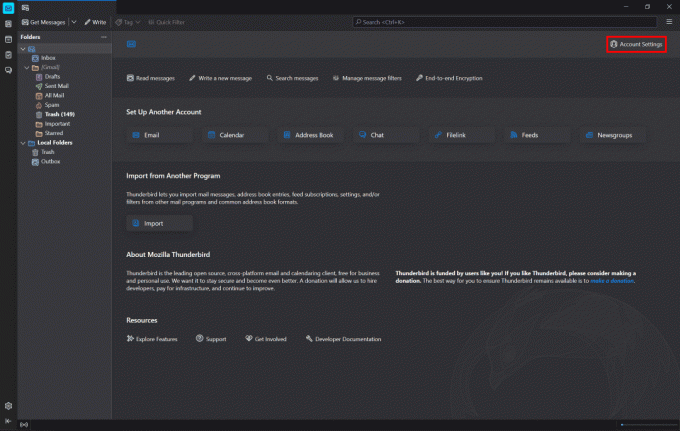
3. Kliknite na Dejanja računa od spodnjega levega kota zaslona.
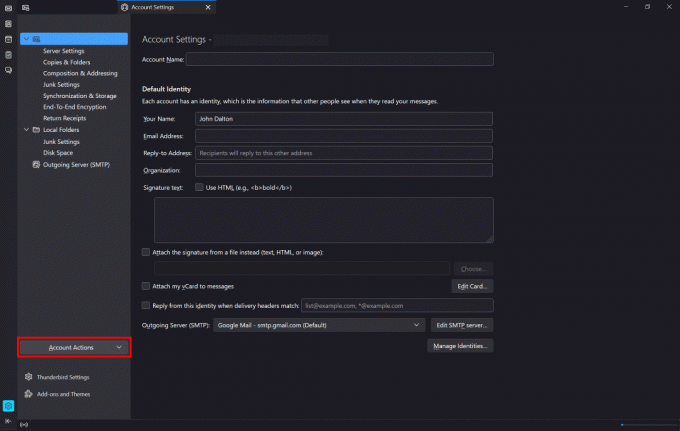
4. V spustnem meniju kliknite na Odstrani račun da odstranite svoj e-poštni račun.
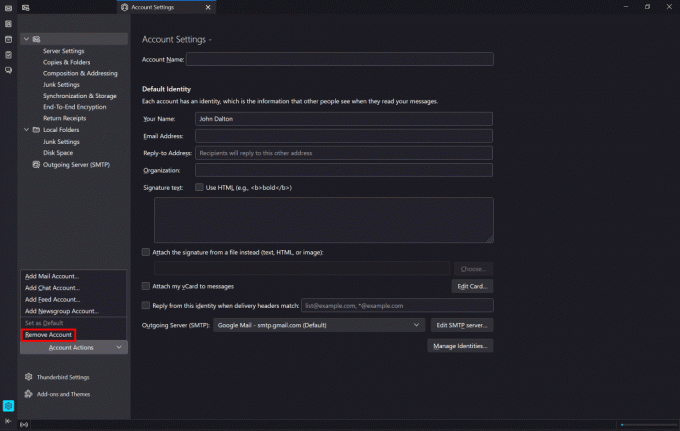
5. Kliknite na Odstrani v pogovornem oknu, da potrdite odstranitev.
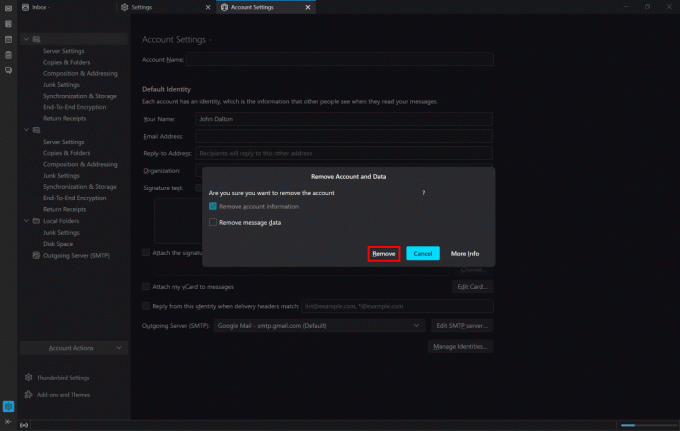
6. Kliknite na v redu za dokončanje postopka.
7. Nato odprite Nadzorna plošča na vašem računalniku.
8. Kliknite na Odstranite program.
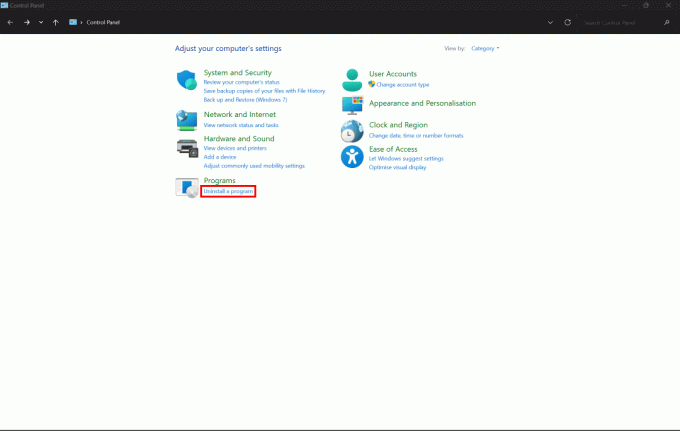
9. Kliknite na Mozilla Thunderbird, potem Odstrani in sledite korakom na zaslonu, da odstranite Thunderbird iz računalnika.

Preberite tudi:Kako izbrisati vse svoje profile na spletnem mestu za zmenke
Ali bo odstranitev Thunderbirda izbrisala e-pošto?
št, odstranitev Thunderbirda ne bo izbrisala e-pošte. Če ga odstranite, boste Thunderbird odstranili samo iz vašega računalnika, in ko ga znova namestite, boste našli svoj e-poštni račun prijavljen. Vsa e-poštna sporočila, ki so bila del vašega e-poštnega računa, bodo ostala takšna, kot so. Če želite trajno odstraniti svoj profil Thunderbird, si lahko ogledate korake, navedene v spodnjem naslovu.
To je to! To je kako izbrisati profil Thunderbird. Upamo, da vam je bil naš vodnik koristen in informativen. Če imate kakršna koli vprašanja ali predloge za nas, jih lahko delite v spodnjem oddelku za komentarje.
Henry je izkušen tehnični pisec s strastjo do tega, da zapletene tehnološke teme naredi dostopne vsakodnevnim bralcem. Z več kot desetletjem izkušenj v tehnološki industriji je Henry postal zaupanja vreden vir informacij za svoje bralce.



